Windows 8.1ミニTips (127) Windowsの画面を取り込む●つの方法 - ショートカット編
を使用するが、使い慣れたアプリケーションをお持ちなら、そちらを使っても構わない。
キャプチャーした画面(画像を)書類で使えるように、ファイルとして保存しよう。「ペイント」はビットマップ形式やJPEG形式、PNG形式など5種類の画像ファイル形式を選択できるため、用途に合わせたファイル形式を選択すればよい。一般的な書類であればJPEG/PNG形式でよいだろう。
このような流れで、デスクトップ全体のキャプチャーを画像ファイル化することが可能だ。
○アクティブウィンドウのキャプチャーを作成する
作成する書類によっては、ウィンドウやダイアログ単独のキャプチャーを作成したい場合もあるだろう。その際は対象となるウィンドウをアクティブ化(前面表示)した状態で、「Alt」+「PrtSc」キーを押せばよい。
あとは先ほどと同じように画像編集アプリケーションを起動し、クリップボードの内容を貼り付けるだけだ。
○キャプチャーファイルを作成する
いちいち画像編集アプリケーションを起動するのが面倒な場合は、別のキャプチャー機能をお勧めする。それが、「Win」+「PrintSc」キーだ。こちらのショートカットキーを利用すると、「PrtSc」







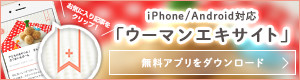


 上へ戻る
上へ戻る